Använda Syncback för att synkronisera filer och mappar på din dator
Miscellanea / / February 08, 2022
Att använda en synkroniseringsprogramvara för säkerhetskopiering för att synkronisera filer och mappar med en extern enhet eller en onlinelagringsplats viktigt om du har viktig data på din dator och inte vill förlora den under olyckliga omständigheter som en svår körkrasch.
Syncback är ett funktionsrikt gratisprogram för Windows som hjälper dig att säkerhetskopiera och synkronisera filer och mappar med en extern enhet, en FTP-server eller mellan mappar på din PC.
Här är en steg-för-steg-guide om hur du använder Syncback för att synkronisera dina viktiga data med en extern backup-enhet eller FTP-server.
1. Ladda ner och installera gratisversionen på din dator (den finns också i betalversioner). När du kör det, visas en dialogruta som ber dig att skapa en profil. Klicka på "Ja".
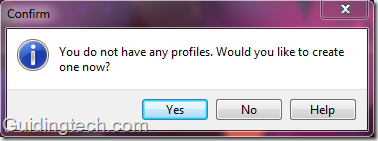
2. På profiltyp, välj "Synkronisering" och klicka på OK.

3. Ge ett namn till din nya profil och klicka på OK.

4. Ett fönster för profilinställningar visas. På toppen finns två rutor, källa och destination. Klicka på mappikonen till höger för att välja källan och destinationen.
Källa är mappen som du vill säkerhetskopiera och destinationen är platsen på den externa hårddisken där du vill säkerhetskopiera och sedan synkronisera din dators data. Du kan också välja en katalog på din PC som målenhet (den kommer att synkronisera data mellan mappar på din dator).
Det finns många alternativ. Som om du väljer "Synkronisera källkatalogfilerna och underkatalogerna med destinationen katalog” kommer den att synkronisera källkatalogen samt mappar som finns i den med destinationen katalog.
Det finns också en rullgardinsmeny för underkataloger överst. Du kan också välja dina preferenser därifrån.
Notera: När du väljer synkronisering i alternativet ovan betyder det att alla ändringar du gör i källkatalogen automatiskt kommer att visas i målkatalogen och vice versa.
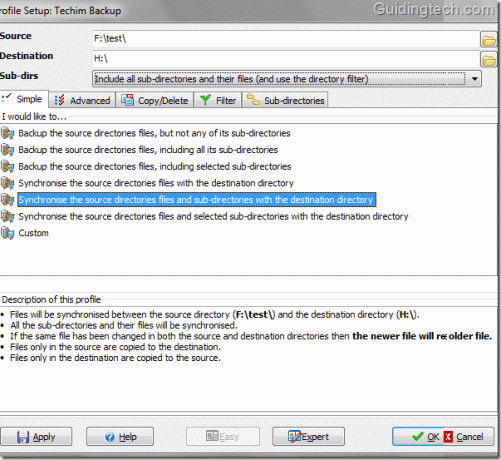
5. Flytta till förskott fliken och du hittar olika alternativ. Du kan välja vad du ska göra om filen finns i käll- eller målkatalogen och inte i någon annan.
Till exempel, i skärmdumpen nedan, valde jag "Gör ingenting, hoppa över filen". En dialogruta visas som visar effekten av att välja alternativet. På samma sätt kan du välja andra alternativ.
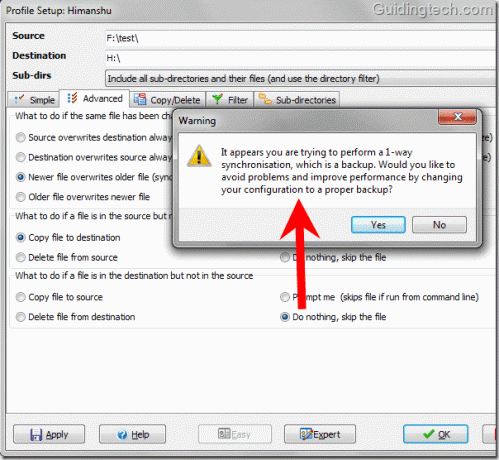
6. Filter är en annan avancerad och användbar funktion i Syncback. Klicka på Filtrera flik. Du kan lägga till vilken filtyp eller mapp som ska kopieras och vilka som ska uteslutas. Det är helt anpassningsbart.
I skärmdumpen har jag uteslutit Låtar katalog. Det betyder, om det finns en mapp som heter Låtar i käll- eller målkatalogen kommer den inte att synkroniseras av detta program.
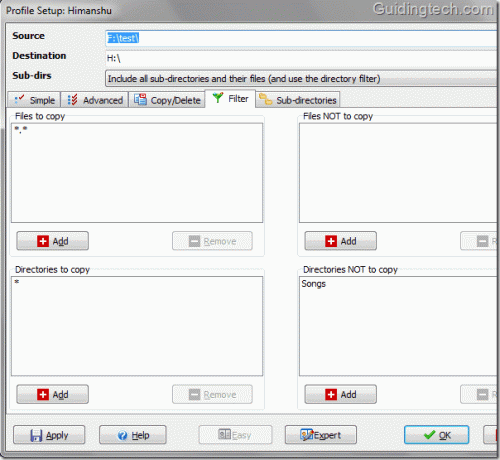
7. Om du klickar på Expert-knappen längst ner kommer du att se expertinställningsläget. En viktig funktion är FTP där du kan synkronisera din dator med en FTP-server. Allt du behöver göra är att gå till FTP fliken, fyll i dina FTP-uppgifter, testa FTP-inställningarna och klicka på OK.

8. Efter att ha spelat med alla inställningar, klicka på OK-knappen och ett Syncback-fönster visas. Den visar ditt profilnamn. Högerklicka på ditt profilnamn och välj Kör från snabbmenyn. Du kan också använda kortkommandot "Ctrl+R".
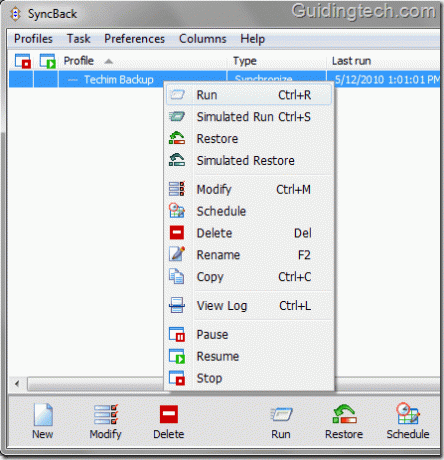
9. Inledningsvis kommer den att utföra en simulerad körning som visar dig exakt vad den kommer att synkronisera. Du kan individuellt utesluta filer härifrån genom att högerklicka på dem och välja "Hoppa över den här filen" om du vill. Klicka slutligen på knappen "Fortsätt köra" längst ner till höger för att utföra synkroniseringen.

10. Synkroniseringsprocessen startar. Du kan pausa eller stoppa processen genom att klicka på de små ikonerna till vänster (kolla skärmdumpen nedan).

Det är allt! Du får samma mappar i käll- och målkatalogen varje gång du synkroniserar.
Om du gör någon ändring på någon av katalogerna öppnar du gränssnittet och trycker på "Ctrl+R" igen för att utföra synkroniseringen. Du kan också schemalägga processen genom att klicka på schemaknappen under gränssnittet för att automatisera det hela.
Ladda ner Syncback för att synkronisera filer och mappar.
Senast uppdaterad den 5 februari 2022
Ovanstående artikel kan innehålla affiliate-länkar som hjälper till att stödja Guiding Tech. Det påverkar dock inte vår redaktionella integritet. Innehållet förblir opartiskt och autentiskt.



